Dessiner un polygone
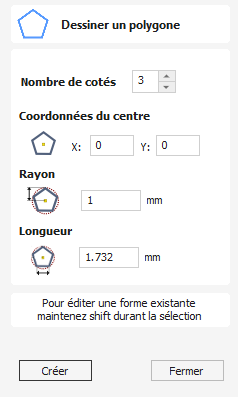
Les polygones (par exemple les triangles, les pentagones, les hexagones, etc.) peuvent être créés de manière interactive à l'aide du curseur et des touches rapides ou en saisissant le nombre de côtés, les coordonnées exactes et le rayon à l'aide d'une entrée dactylographiée.
Regardez cette vidéo pour voir cela en action :
 Création interactive
Création interactive
Le moyen le plus rapide et le plus simple de dessiner un polygone consiste à utiliser la souris dans la vue 2D.
- - Cliquez et maintenez le bouton gauche de la souris enfoncé pour indiquer le point central.
- - Faites glisser la souris tout en maintenant le bouton gauche de la souris enfoncé jusqu'au rayon requis.
- - Relâchez le bouton gauche de la souris pour compléter la forme.
Note
Maintenir ALT et faire glisser crée un polygone à partir du point central.
 Raccourcis clavier
Raccourcis clavier
Au lieu de relâcher le bouton gauche de la souris lorsque vous avez fait glisser votre forme à la taille requise, vous pouvez également saisir des valeurs exactes pendant le processus de glissement et définir les propriétés avec précision.
- - Cliquez sur le bouton gauche de la souris et faites glisser votre forme dans la vue 2D.
- - Tout en maintenant le bouton gauche de la souris enfoncé, saisissez une séquence de touches rapides détaillée ci-dessous.
- - Relâchez le bouton gauche de la souris.
 Pré défini
Pré défini
Par défaut, la saisie d'une seule valeur sera utilisée pour définir le rayon de votre polygone. Pendant que vous faites glisser le polygone, tapez rayon Valeur Entrer pour créer un polygone avec le rayon précisément spécifié.
Exemple
- 2 . 6 Entrer - Crée un polygone avec un rayon de 2,5. Tous les autres paramètres selon le formulaire
 Spécification d'autres propriétés
Spécification d'autres propriétés
En utilisant des clés de lettres spécifiques après votre valeur, vous pouvez également indiquer précisément à quelle propriété cela se rapporte.
- Valeur D - Crée un polygone avec le diamètre spécifié, avec toutes les autres propriétés selon le formulaire.
- Valeur S Valeur R - Créer un polygone avec le nombre de côtés spécifié (S) et le rayon extérieur (R)
- Valeur S Valeur D - Crée un polygone avec le nombre de côtés spécifié (S) et le diamètre extérieur (D)
Exemples
- 1 R - Rayon extérieur 1, nombre de côtés selon forme
- 1 D - Diamètre extérieur 1, nombre de côtés selon forme
- 8 S 1 R - Un polygone à 8 côtés avec un rayon extérieur R de 1
- 6 S 2 . 6 D - Un polyon à 6 côtés avec un diamètre extérieur de 2,5
 Dimension exacte
Dimension exacte
Les polygones peuvent également être dessinés en entrant l'origine XY requise, en sélectionnant Rayon ou Diamètre et en entrant la taille requise.
Cliquez sur pour mettre à jour le cercle